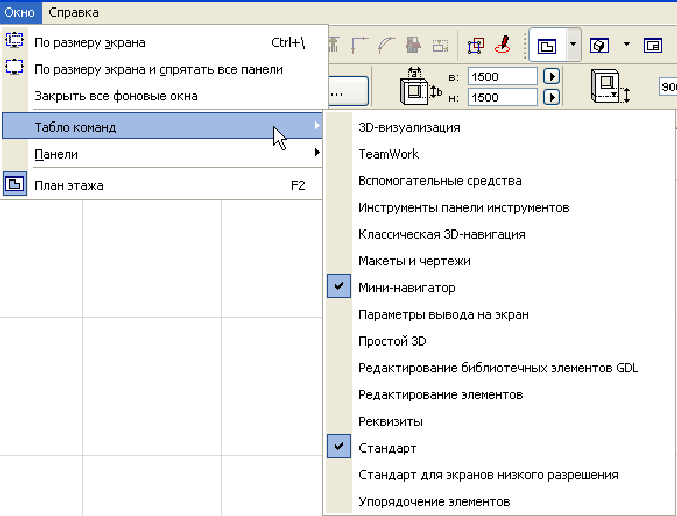Онлайн-версия Справочного Руководства
В ARCHICAD воспользуйтесь командой меню Помощь > Онлайн Ресурсы > Справочное Руководство ARCHICAD.
Справочное Руководство в формате PDF
Щелкните здесь, чтобы открыть Руководство в формате PDF.
Контекстно-зависимая Cправка
Выполните одно из следующих действий:
•Нажмите клавишу F1 (Windows) или Cmd+? (Mac)
Примечание: Настройки клавишных команд могут зависеть от версии локализации.
•Щелкните правой кнопкой мыши на любом элементе интерфейса и активируйте команду «Контекстная справка».
При этом откроется страница Справки, относящаяся к тому элементу интерфейса ARCHICAD, на котором был сделан щелчок мышью (в некоторых случаях может быть открыта главная страница Справки).
Центр Поддержки GRAPHISOFT
Онлайн Центр Поддержки GRAPHISOFT содержит различные статьи, руководства и обучающие видеоролики.
Загрузка Автономной версии Руководства
Если вы предполагаете работать в автономном режиме, то можно установить копию Автономной версии Руководства ARCHICAD.
Загрузка Автономной версии Руководства в процессе установки ARCHICAD
При использовании Мастера Установки ARCHICAD вы можете установить Автономную версию Руководства.

Щелкните на ссылке, чтобы загрузить файл установки Автономной версии Руководства (.exe или .dmg).
После завершения установки ARCHICAD: вы можете в любой момент установить Автономную версию Руководства.
Загрузка Автономной версии Руководства после установки ARCHICAD
Если вы не загрузили файлы Руководства в процессе установки ARCHICAD, то это можно сделать позднее:
1.Отключите Интернет-соединение.
2.В ARCHICAD нажмите клавишу F1.
3.В результате появится диалоговое окно со ссылкой.
4.Восстановите Интернет-подключение.
5.Щелкните на ссылке, чтобы загрузить файл установки Руководства (.exe или .dmg)
6.В результате Автономная версия Руководства будет загружена на ваш компьютер.
Примечание для Пользователей Safari
Браузер Safari не поддерживается.
Однако если вы пользуетесь браузером Safari (версии 11 или выше), то можно выполнить следующие действия, чтобы просматривать Руководство ARCHICAD в автономном режиме.
1.Откройте Настройки браузера Safari
2.Переключитесь на вкладку Дополнений
3.Выберите Расширенный вариант параметров
4.Активируйте маркер “Показывать меню «Разработка» в строке меню”
5.В меню Разработка: активируйте команду “Выключить ограничения для локальных файлов”.
Дополнительные Ресурсы
Дополнительные руководства в формате PDF можно открыть из ARCHICAD при помощи меню Помощь:
•Справочное Руководство GDL
Это руководство содержит полное описание созданного GRAPHISOFT языка программирования GDL (Geometric Description Language).
•Выполнение Расчетов в ARCHICAD
В руководстве по Выполнению Расчетов в ARCHICAD описываются способы извлечения из базы данных информации о количестве и расположении элементов в модели, а также об их компонентах. Это устаревшая функция. Большинство пользователей могут применять Интерактивные Каталоги.
- Эта информация была полезна ?
- ДаНет
Связанные темы
Онлайн-версия Справочного Руководства
В ARCHICAD …
Проекты ARCHICAD(.pln, .pla, .bpn)
В ARCHICAD 23 можно открыть проекты, …
Проект ARCHICAD (.pln)
ARCHICAD поддерживает имена файлов unicode …
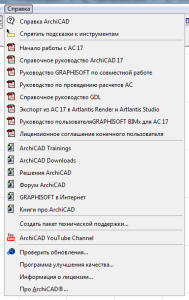
Скачать справочное руководство ArchiCAD 18 можно здесь.
Министерство
образования и науки
Российской
Федерации
Санкт-Петербургский
государственный
Архитектурно-строительный
университет
Шумилов к. А. Козлова е. М.
ArchiCAD
17
Начальный курс
Учебное
пособие
2015
УДК
004.92:378 (075.8)
Рецензент:
профессор Б. Г. Вагер (СПбГАСУ).
Шумилов
К. А., Козлова Е. М.
ArchiCAD
17. Начальный курс: / учебное пособие / К.
А. Шумилов; СПбГАСУ. – СПб., 2015. – с.
ISBN
Предлагаемое
учебное пособие представляет собой
справочник по пакету компьютерного
проектирования ArchiCAD
версии 2014 г. Обучение не предполагает
первоначальных знаний по этой программе
и выполняется по принципу постепенного
усложнения материала. Основная задача
автора – научить грамотно использовать
заложенные в пакет возможности для
получения качественных компьютерных
проектов. Реализована технология
последовательного создания проекта.
Предназначено
для студентов технических специальностей.
Рекомендовано
Редакционно-издательским советом.
ISBN
© К.
А. Шумилов, 2015
©
Санкт-Петербургский государственный
архитектурно-строительный университет,
2015
Оглавление
Интерфейс
пользователя ArchiCAD
-
Построение
структурной сетки -
Построение
стен
-
Колонны
-
Балки
-
Перекрытия
-
Двери
и окна -
Лестницы
-
Нанесение
размеров -
Вывод
в формате PDF
с помощью Издателя -
Визуализация
Литература
Интерфейс
пользователя ArchiCAD
Панель
инструментов
Инструментальная
панель предоставляет в Ваше распоряжение
целый ряд чертежных принадлежностей и
инструментов для выбора элементов,
конструирования пространственных
объектов, нанесения двумерных объектов
и визуализации Вашего проекта.
По
умолчанию панель инструментов разделена
на группы инструментов: Выборка,
Конструирование,
Документирование
и
Еще,
чтобы можно было легче найти необходимый
инструмент.
Помимо
стандартного набора инструментов эта
панель может содержать пиктограммы
дополнительных инструментов в зависимости
от установки отдельных расширений и их
доступности.
Показ
панели инструментов
Если
панель инструментов отсутствует на
экране, выполните команду Окно
> Панели > Панель инструментов.
Настройка
панели инструментов
Используйте
управляющие элементы закладки Параметры
> Окружающая среда> Панель инструментов
для настройки содержимого панели
инструментов.
Самый
простой способ доступа к этому диалоговому
окну — щелчок правой клавишей мышки в
любом месте панели инструментов; при
этом откроется контекстное меню,
содержащее команду обращения к диалоговому
окну Панель
инструментов.
Один
из моментов настройки этой панели —
объединение инструментов в группы.
Вы
можете запомнить в окружающей среде
настроенную конфигурацию панели
инструментов в качестве составной части
схемы инструментов. Схема инструментов
включает параметры панели инструментов,
информационного табло и диалоговых
окон установки параметров инструментов..
Информационное
табло
Информационное
табло имеется для каждого из инструментов
панели инструментов. При активировании
инструмента или выборе размещенного
элемента в информационном табло будут
представлены текущие параметры
инструмента/элемента. Если выбрано
несколько элементов, в информационном
табло приводятся параметры последнего
выбранного.
Информационное
табло содержит краткий перечень
параметров конкретного инструмента/элемента.
Не смотря на то, что большинство из этих
параметров содержится в диалоговых
окнах установки параметров инструментов,
информационное табло предоставляет
более быстрый доступ до них, так как они
все время находятся на экране.
По
умолчанию информационное табло
пристыковано к верхней части Вашего
рабочего пространства в горизонтальном
виде. Для вертикального представления
этой панели пристыкуйте ее к любой из
сторон экрана.
Если
Вы не уверены в назначении той или иной
пиктограммы информационного табло,
разместите на ней курсор, чтобы появилась
соответствующая подсказка.
Помните,
для прокручивания содержимого
информационного табло можно использовать
колесико мышки.
•Выбрано/Редактируемых.
В
информационном табло приводятся сведения
о количество выбранных элементов и
количестве редактируемых элементов.
Изменения, производимые в информационном
табло, влияют на редактируемые элементы.
На приведенном ниже плане этажа все
стены выбраны; четыре из них закрыты
для редактирования, как это показано в
информационном табло:
Про
табло команд
Табло
команд —
это совокупность команд и/или меню,
представленные в виде пиктограмм или
текста и сгруппированные согласно их
принадлежности одной теме.
Для
вывода на экран того или иного табло
команд выберите его команду в подменю
Окно>
Табло команд;
или сделайте щелчок правой клавишей
мышки на заголовке любого табло команд
для открытия контекстного меню со
списком имеющихся табло команд. Выберите
в этом контекстном меню имя необходимого
табло команд.
Вывод
на экран табло команд
Более
простой способ доступа к этому диалоговому
окну — сделайте щелчок правой клавишей
мышки в любом месте любого табло команд
и в открывшемся контекстном меню выберите
команду Табло
команд:
Вы
можете запомнить настроенные Вами табло
команд в качестве схемы расположения
команд Вашей окружающей среды.
Соседние файлы в предмете [НЕСОРТИРОВАННОЕ]
- #
- #
- #
- #
- #
- #
- #
- #
- #
- #
- #